Yandex Forms
La integración con Yandex Forms (anteriormente Яндекабрьс Формы) permite crear automáticamente certificados, diplomas y cualquier otro archivo en DiMaker basándose en los datos obtenidos tras completar un formulario en Yandex Forms.
Esta integración no solo permite recibir solicitudes para crear y enviar el archivo por correo electrónico, sino también ofrecer al visitante la posibilidad de descargar el archivo creado de forma inmediata.
Creación de la integración
En la página de integraciones con Yandex Forms es necesario crear una nueva integración y habilitarla.
Para cada formulario nuevo se puede crear una integración nueva. Sin embargo, si los parámetros de integración son los mismos, se puede usar una sola integración para varios formularios de Yandex Forms.
Configuración de Yandex Forms
En Yandex Forms, abra la sección "Integración" y, en el grupo de acciones, agregue una acción más: solicitud por API. La opción de envío de correos electrónicos se puede dejar activa o desactivar según se prefiera.
 Sección "Integración" en Yandex Forms
Sección "Integración" en Yandex Forms
En el menú de selección del método de envío de datos a través de la API, debe elegir "Solicitud mediante método especificado".
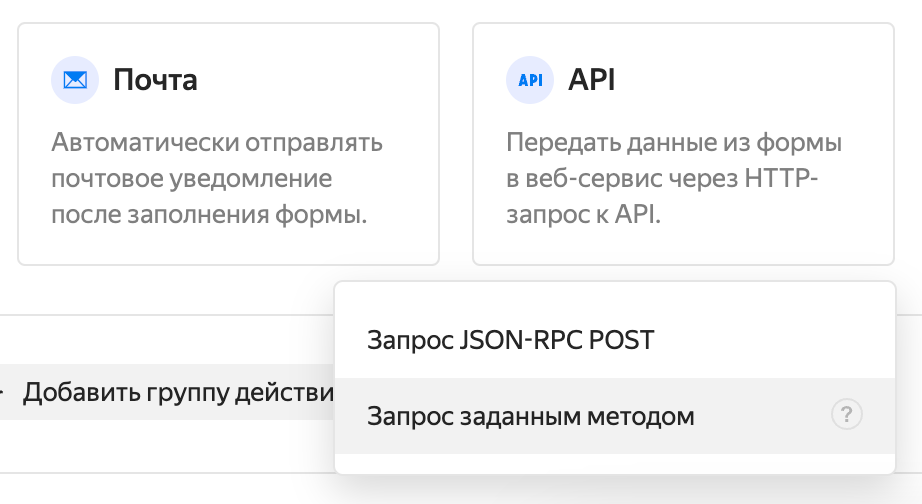 Menú de selección del método de envío de datos en Yandex Forms
Menú de selección del método de envío de datos en Yandex Forms
En la ventana de parámetros de la solicitud, debe indicar:
- URL - https://gramotadel.express/api/v1/yandex-forms/
- Método de la solicitud - POST
 URL y método de la solicitud en Yandex Forms
URL y método de la solicitud en Yandex Forms
- Cuerpo de la solicitud - datos necesarios para la creación del archivo en formato nombre_parametro=valor_parametro. Cada parámetro debe indicarse en una línea nueva.
- doc_id* - ID del documento (cadena de 36 caracteres) que se usará para crear el archivo. Puede obtener el ID desde la barra de direcciones cuando el documento esté abierto. El documento no debe estar en la papelera pero puede estar en cualquier carpeta de Documentos.
-
mask_* - Datos del formulario que se usarán para la creación de archivos. Cada parámetro debe comenzar con mask_ seguido por la variable sin el signo % del documento en DiMaker.
Por ejemplo, los datos de mask_name se asignarán a la variable %name, y los de mask_score a %score. Para indicar la dirección de correo electrónico, use el parámetro mask_email, y para el nombre del archivo se utiliza mask_filename. Todas las variables del documento deben estar escritas en letras latinas (no se permiten caracteres cirílicos en los parámetros, por ejemplo mask_фио).
En los datos se pueden incluir no solo respuestas del formulario, sino también datos personales o resultados de exámenes, entre otros.
Después de introducir el parámetro, escriba el signo "=" y haga clic en el botón "+" en la parte superior derecha del campo para abrir la lista desplegable y seleccionar los datos que asignar al parámetro.
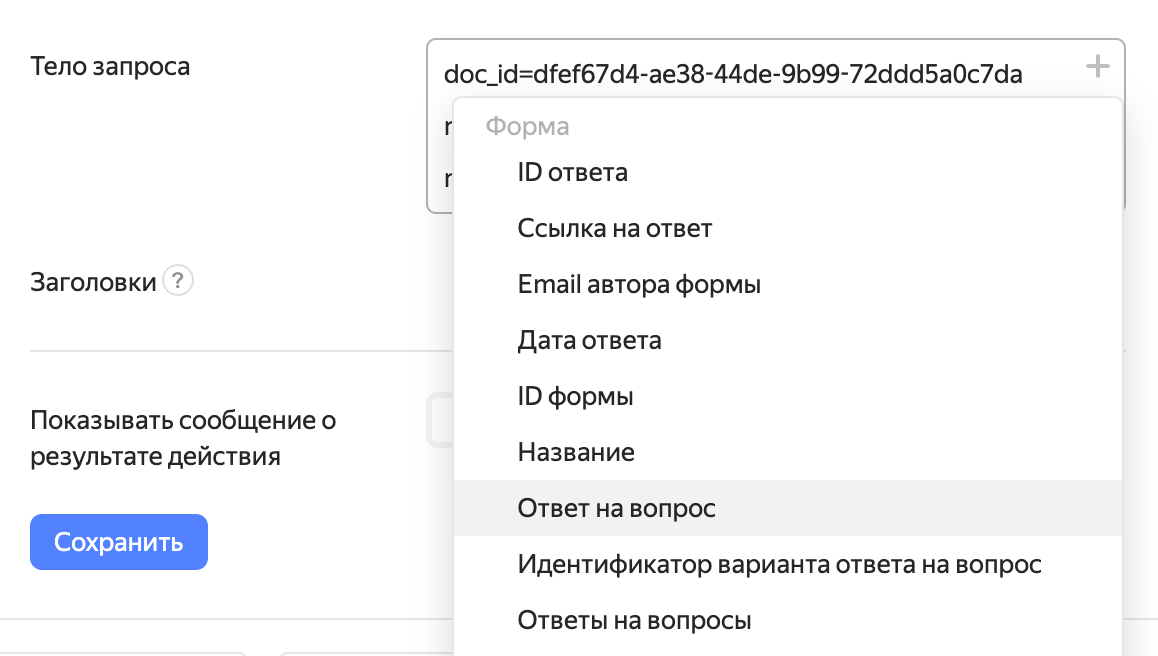 Lista desplegable con datos que pueden asignarse a un parámetro
Lista desplegable con datos que pueden asignarse a un parámetro
Por ejemplo, si necesita transferir la respuesta a una pregunta, seleccione "Respuesta a una pregunta" y en la ventana elija la pregunta cuya respuesta será asignada a este parámetro.
 Cuerpo de la solicitud compuesto por ID del documento, ID del correo y nombre.
Cuerpo de la solicitud compuesto por ID del documento, ID del correo y nombre.
- mail_id - ID de la plantilla de correo (cadena de 36 caracteres) para enviar por correo electrónico. El ID se puede obtener desde la barra de direcciones al abrir la plantilla. Si este campo no se proporciona, no se enviará el correo.
- email_send - Momento del envío del correo con el archivo. Más detalles en la documentación de la integración por API.
-
folder_id - ID de la carpeta en Disco (cadena de 36 caracteres) donde se guardarán los archivos. Si la carpeta no existe, se creará automáticamente al generar el primer archivo.
- page_id - Número de página (número o cadena) si el documento contiene varias hojas. Puede pasarse un único número (la primera hoja es 0) o varios números separados por comas, indicando las páginas que desea usar para crear archivos.
- Encabezados - token de autorización y uuid de cliente para el funcionamiento del formulario. Si no se prevé que el usuario descargue el archivo por sí mismo, solo será necesario transmitir el token de autorización.
- Nombre del encabezado: Authorization, valor: Bearer {token} de DiMaker
 Token de autorización desde DiMaker
Token de autorización desde DiMaker
- Nombre del encabezado: X-Client-Uuid, valor: parámetro GET uuid
Debe seleccionar la transmisión de un único parámetro GET.
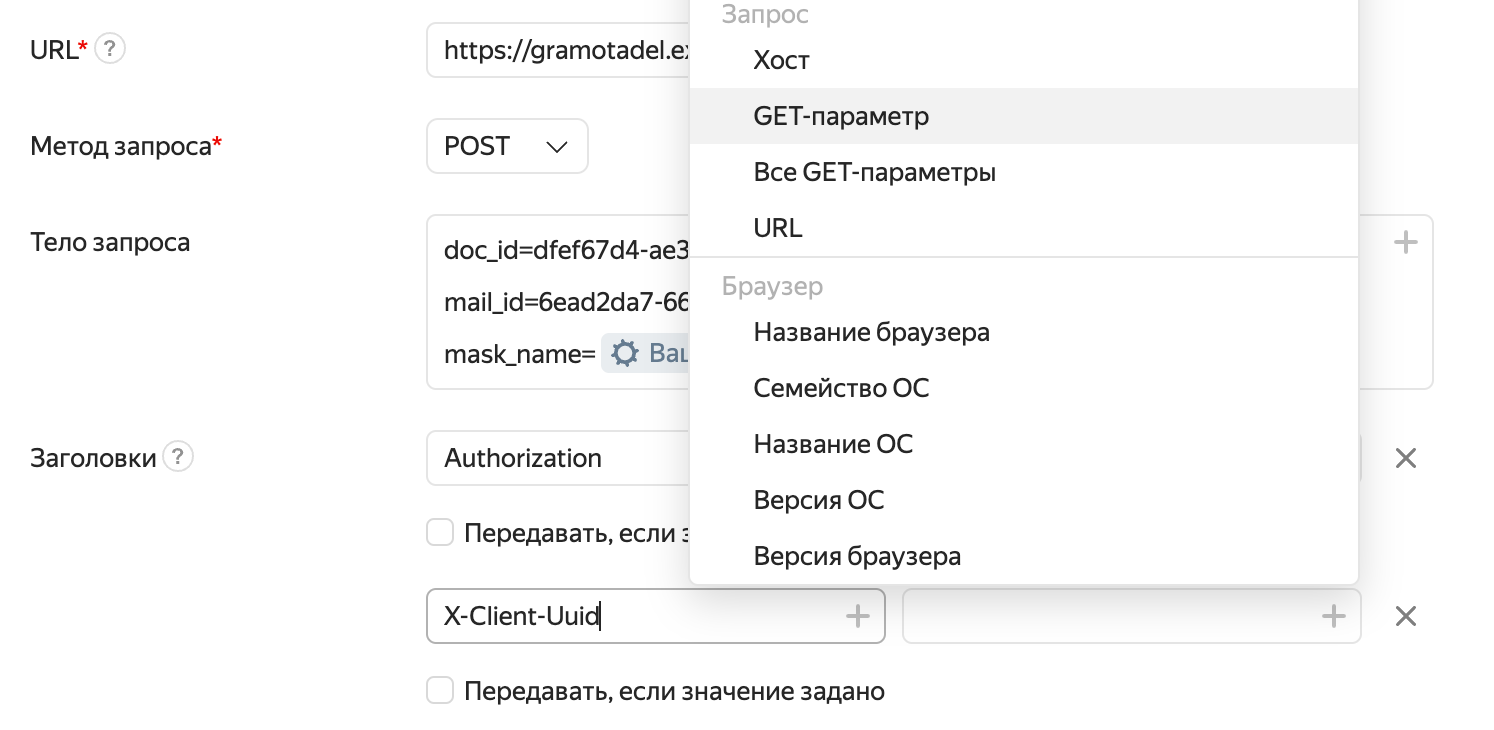 Selección del parámetro GET en Yandex Forms
Selección del parámetro GET en Yandex Forms
Después, introduzca el valor: uuid
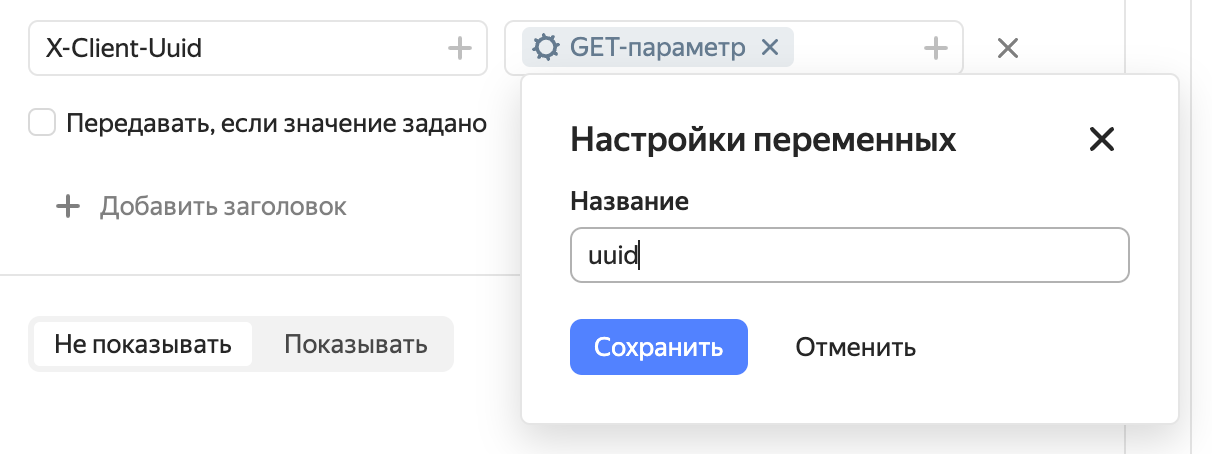 Guardado del parámetro GET en Yandex Forms
Guardado del parámetro GET en Yandex Forms
- Mostrar mensaje sobre el resultado de la acción: no mostrar.
El cuerpo de la solicitud debe contener todos los datos necesarios para la creación (y envío, si se requiere) de los archivos. Los parámetros doc_id, mail_id, folder_id y page_id pueden pasarse manualmente o a través del constructor. Por ejemplo, si necesita modificar un documento según las respuestas del formulario, puede pasar el parámetro doc_id como resultado del formulario. Otros parámetros pueden enviarse como respuestas ocultas. De este modo, todos los datos dinámicos podrán configurarse exclusivamente desde el constructor tras configurar la integración una sola vez.
Tras configurar la solicitud, se verá aproximadamente así:
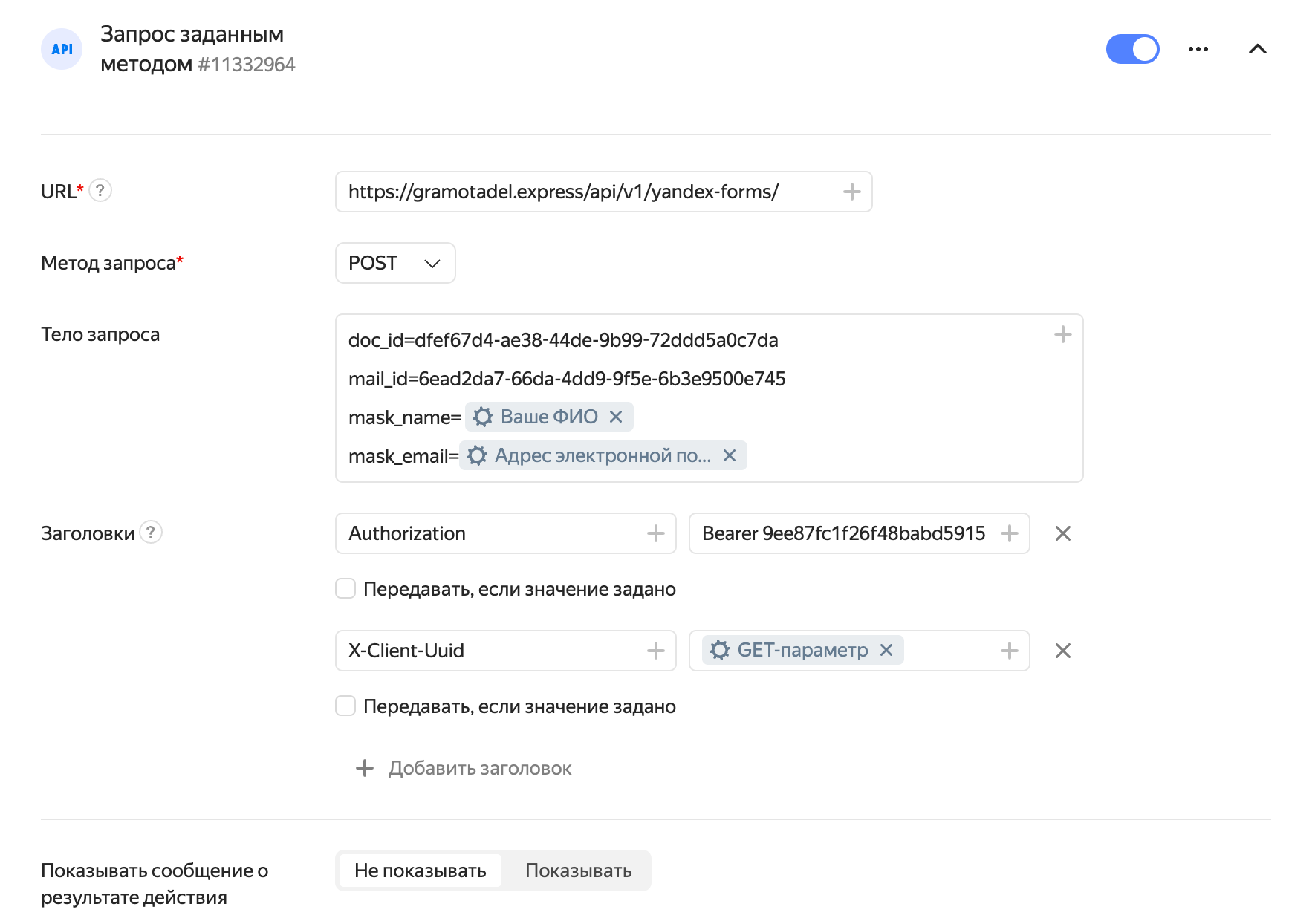 Solicitud con parámetros especificados en Yandex Forms
Solicitud con parámetros especificados en Yandex Forms
Conexión y verificación
En la siguiente etapa, copie el enlace público al formulario desde el menú "Compartir" de Yandex Forms.
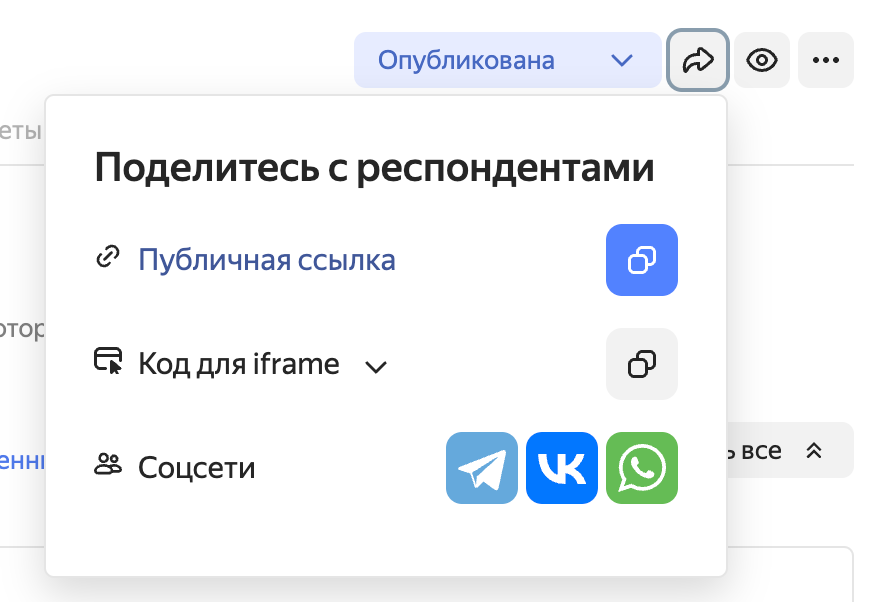 Compartir enlace en Yandex Forms
Compartir enlace en Yandex Forms
Inserte este enlace en el campo "Enlace al formulario" en la integración en DiMaker. Luego, conecte la integración haciendo clic en el botón "Conectar".
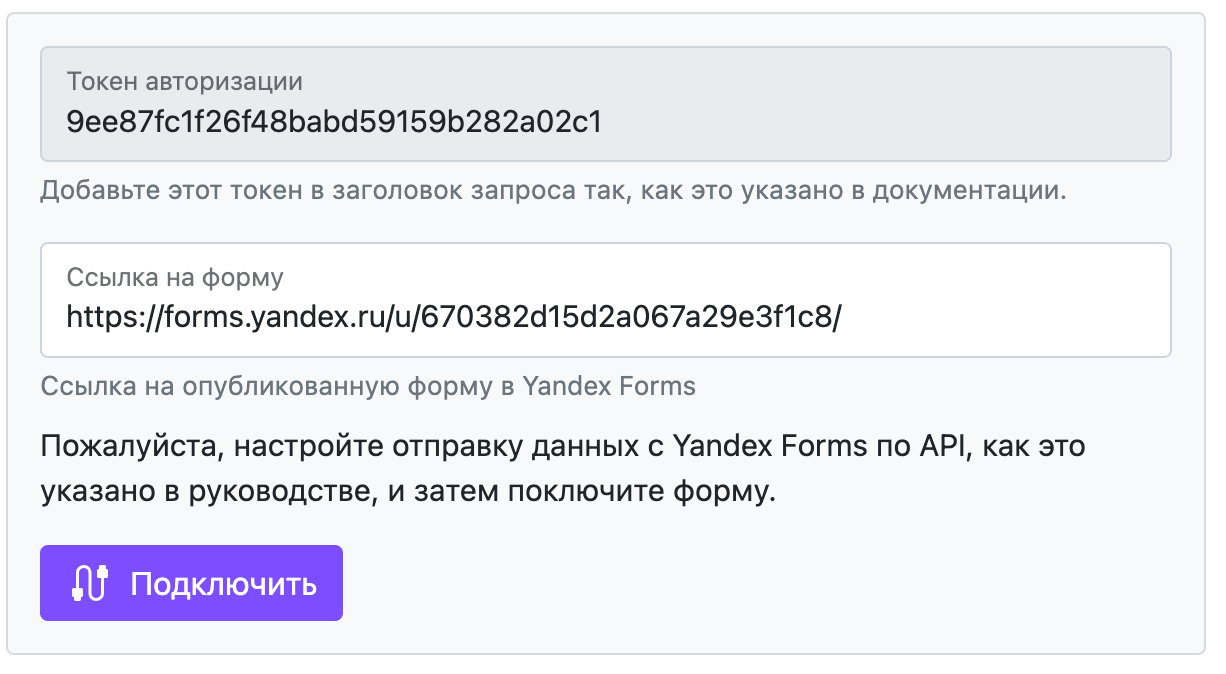 Enlace al formulario y botón para conectar el formulario
Enlace al formulario y botón para conectar el formulario
En la ventana de conexión, responda las preguntas (las respuestas no son relevantes) y envíe el formulario. Si todo está configurado correctamente, la ventana se cerrará después de enviar el formulario, y la integración indicará que el formulario está conectado correctamente.
Si no sucede nada tras enviar el formulario, probablemente algo está configurado incorrectamente en la integración de Yandex Forms. Verifique si el enlace al formulario en DiMaker y el token de autorización en Yandex Forms están configurados correctamente.
Si la conexión se realizó con éxito, todo está listo para crear archivos basados en datos del formulario de Yandex Forms.
Descarga de archivos
La integración con Yandex Forms ofrece la opción de permitir al usuario que completó el formulario descargar inmediatamente su archivo. Para habilitar esto, configure lo siguiente:
Yandex Forms
En la sección "Configuración" - "Textos y lógica de envío", en el apartado "Eventos después del envío", active la opción "Redirigir al sitio web".
En el campo "Enlace al sitio web", indique https://dmkr.io/yg/
En el campo "Texto del botón", escriba el texto deseado, por ejemplo "Descargar certificado"
Active la opción "Redirigir al formulario en el mismo marco".
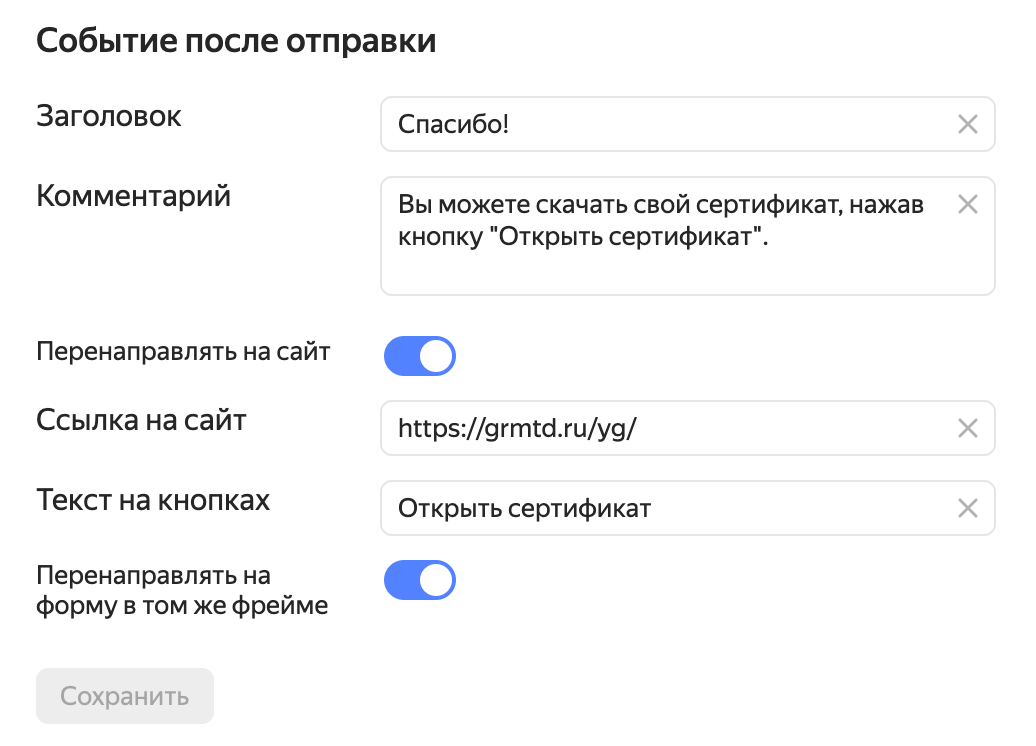 Configuración de redirección al sitio web
Configuración de redirección al sitio web
DiMaker
Antes de abrir el formulario de Yandex Forms, DiMaker debe transmitir el parámetro X-Client-Uuid al formulario. Por lo tanto, si desea permitir al usuario descargar el archivo, el formulario de Yandex Forms no debe abrirse a través de su enlace directo ni mediante el código incrustado, sino a través de DiMaker.
Por esta razón, en la página de integración en DiMaker, copie el código proporcionado e insértelo en el sitio donde se mostrará el formulario. En el campo "Dominio", indique el dominio del sitio donde estará el formulario.
Como alternativa, el formulario puede utilizarse simplemente con su enlace (permitiendo el acceso).
Cómo funciona
Después de que el usuario complete el formulario de Yandex Forms, se le ofrecerá visitar el sitio web indicado. Al hacer clic en el botón, se abrirá un widget para la descarga del archivo, permitiéndole recibir su archivo personalizado con los datos del formulario.
Yandex Forms advertirá al usuario que está siendo redirigido a la página https://dmkr.io/yg/. Como alternativa, puede crear una página en su propio sitio web y especificarla en los parámetros del enlace. Desde esa página, configure una redirección a https://dmkr.io/yg/ o, en lugar de redireccionar, use un iframe con esta dirección.
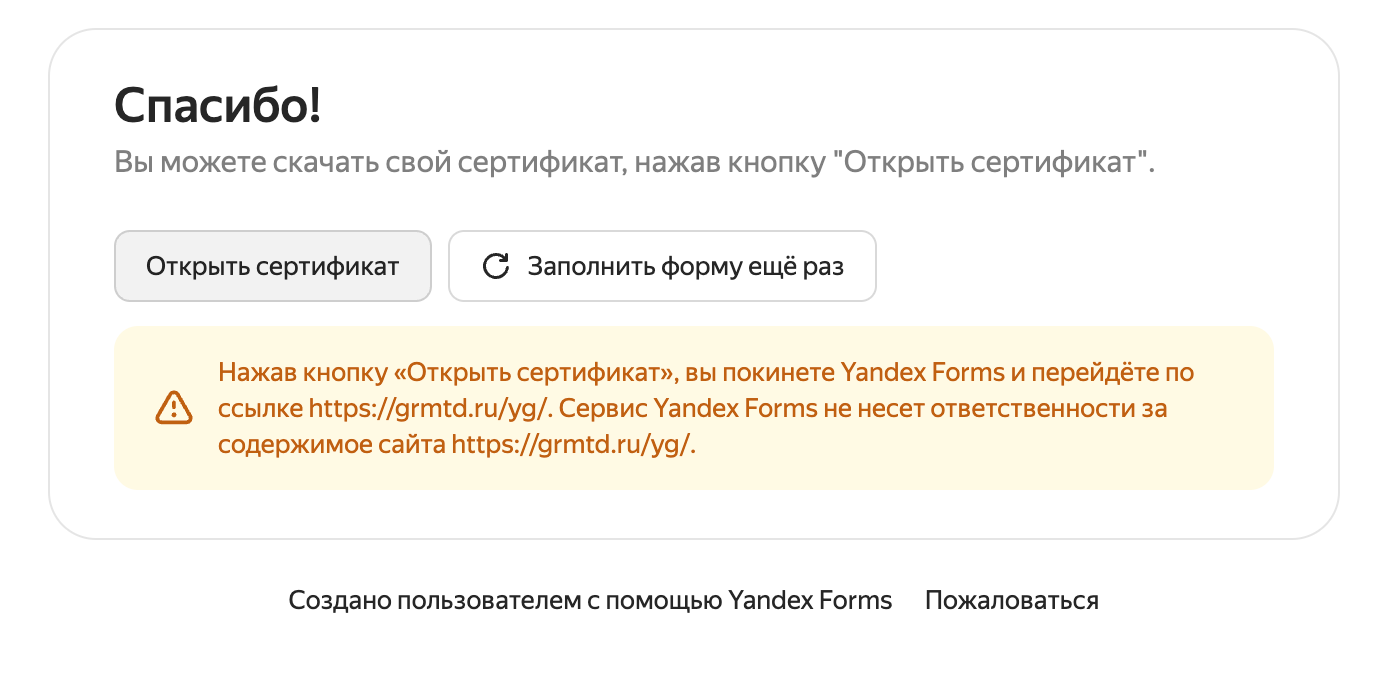 Pantalla de finalización del formulario en Yandex Forms con el botón para descargar el certificado
Pantalla de finalización del formulario en Yandex Forms con el botón para descargar el certificado